Το Live Photos είναι μια εξαιρετική προσθήκη σε νεότερα iPhone που συνδυάζουν εικόνες βίντεο και GIF για να δημιουργήσουν κάτι πιο ενδιαφέρον από μια ακίνητη εικόνα. Οι Live Photos ζωντανεύουν τις φωτογραφίες! Αυτή η καινοτομία της Apple στη φωτογραφία κάνει σίγουρα κάτι περισσότερο από το να παγώνει μια στιγμή στο χρόνο (όπως κάνουν όλες οι στατικές εικόνες). δίνει ζωή στις συλλήψεις σας.

Όταν η Apple κυκλοφόρησε το Live Photos ως δυνατότητα, μεγάλες πλατφόρμες μέσων κοινωνικής δικτύωσης, όπως το Twitter και το Facebook, αποφάσισαν να αρχίσουν να τις χρησιμοποιούν. Το κράτημα μεταξύ των δημοφιλών δικτύων κοινωνικής δικτύωσης ήταν το φωτοκεντρικό Instagram.
Λαμβάνοντας υπόψη την καθυστέρηση του Instagram στην κυκλοφορία αυτής της δυνατότητας, χρειάστηκε λίγος χρόνος για να καταλάβουμε πώς να δημοσιεύσετε μια ζωντανή φωτογραφία στο Instagram. Μπορεί να γίνει με λίγη προσπάθεια, τουλάχιστον.
Πριν προχωρήσετε με λεπτομέρειες σχετικά με τη δημοσίευση μιας Ζωντανής Φωτογραφίας στο Instagram, βεβαιωθείτε ότι γνωρίζετε πρώτα πώς να τραβάτε Ζωντανές Φωτογραφίες. Μόλις το κάνετε, αμφιβάλλω ότι θα επιστρέψετε ποτέ ξανά σε ακίνητες εικόνες!
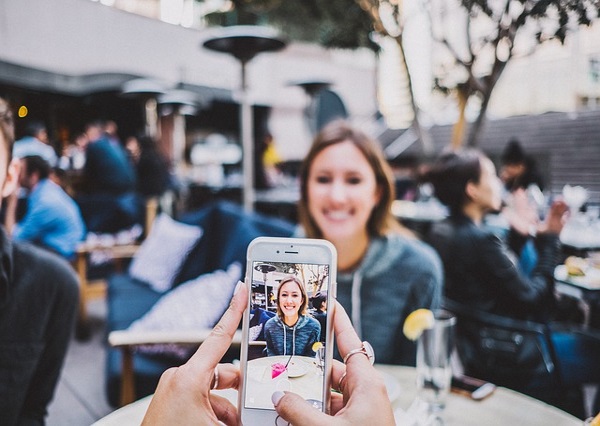
Πίνακας περιεχομένων
Πώς να προβάλετε και να τραβήξετε ζωντανές φωτογραφίες στο Instagram
Οι Ζωντανές Φωτογραφίες σάς επιτρέπουν να λαμβάνετε κάτι περισσότερο από μια υπέροχη φωτογραφία. σας επιτρέπει να το αποτυπώσετε με ήχο και κίνηση. Το iPhone σας καταγράφει τι συμβαίνει μέσα σε 1,5 δευτερόλεπτο πριν και αφού κάνετε κλικ στο κουμπί κλείστρου, όπως εξηγεί η Apple στη σελίδα βοήθειας Live Photo. Μπορείτε να τραβήξετε μια ζωντανή φωτογραφία με τον ίδιο τρόπο που κάνετε μια κανονική φωτογραφία. Δείτε πώς να το κάνετε.
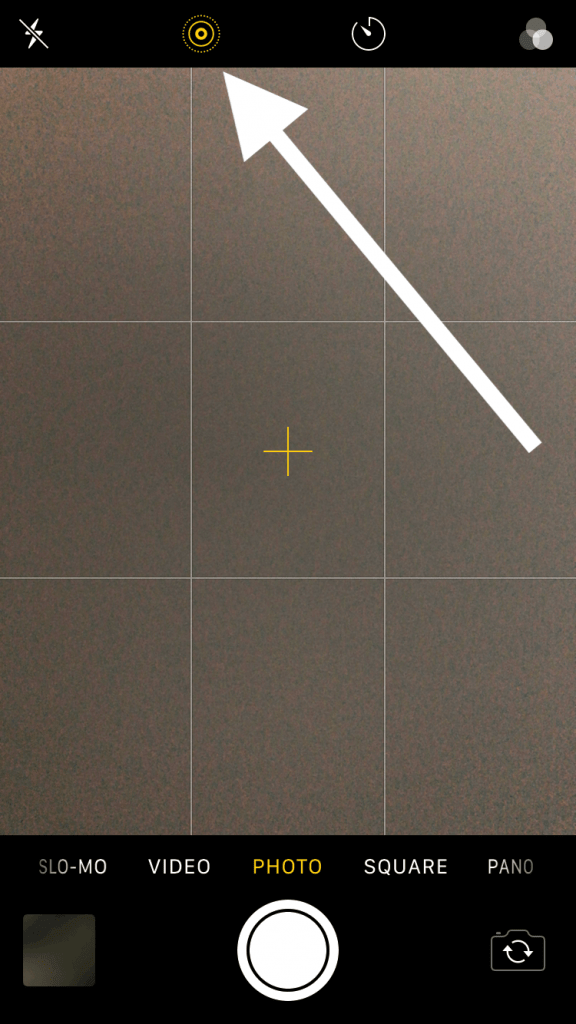
Στη συνέχεια, η κάμερα θα τραβήξει ζωντανή φωτογραφία 1,5 δευτερολέπτου. Πρέπει να αντιμετωπίζετε τις Ζωντανές Φωτογραφίες σαν να τραβάτε βίντεο και να διατηρείτε τη συσκευή όσο πιο ακίνητη γίνεται. Το καδράρισμα της λήψης εκ των προτέρων είναι ένας άλλος τρόπος για να διασφαλίσετε ότι τραβάτε υπέροχες ζωντανές φωτογραφίες.
Να θυμάστε ότι καταγράφει ήχο και εικόνες, επομένως να έχετε υπόψη σας τον θόρυβο του περιβάλλοντος και το τι συμβαίνει γύρω σας, εκτός και αν αποφασίσετε να το απενεργοποιήσετε αργότερα.
Τόσο η μπροστινή όσο και η πίσω κάμερα λειτουργούν για τη λήψη Live Photos. Δεδομένου ότι η Live Photo έχει διάρκεια 1,5 δευτερόλεπτο και υψηλή ανάλυση, η λήψη πάρα πολλών λήψεων θα σας κάνει σύντομα να ξεμείνετε από χώρο. Μια μεμονωμένη Live Photo περιλαμβάνει ένα αρχείο “.mov” 3-4MB και ένα “JPEG” 2-5MB, ώστε να εξαντλούν γρήγορα τον αποθηκευτικό χώρο στο τηλέφωνό σας.
Για τον παραπάνω λόγο, θα πρέπει να αφήσετε το Live Photos ενεργοποιημένο από προεπιλογή μόνο εάν έχετε πολύ χώρο αποθήκευσης ή εάν χρησιμοποιείτε το iCloud για τις φωτογραφίες σας. Διαφορετικά, είναι καλύτερο να επιτρέψετε τη λειτουργία Live Photos όταν προσπαθείτε ρητά να τραβήξετε μία.
Πώς να δείτε τις ζωντανές σας φωτογραφίες ως κινούμενα σχέδια και να τις επεξεργαστείτε
Μπορείτε να δείτε τις Ζωντανές Φωτογραφίες ως κανονικές φωτογραφίες με τον ίδιο τρόπο που βλέπετε τις υπόλοιπες εικόνες σας. Μπορείτε επίσης να προβάλετε την εικόνα σε κινούμενη κατάσταση, αλλά αυτό απαιτεί ένα επιπλέον βήμα. Μπορείτε να επεξεργαστείτε τη φωτογραφία όπως σας ταιριάζει και να τη ανεβάσετε στο Instagram.
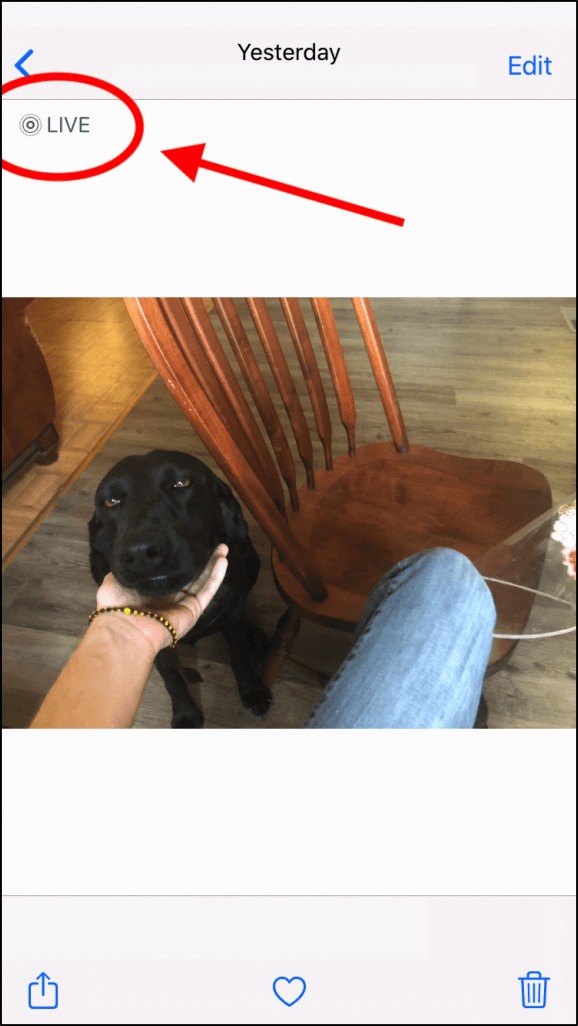
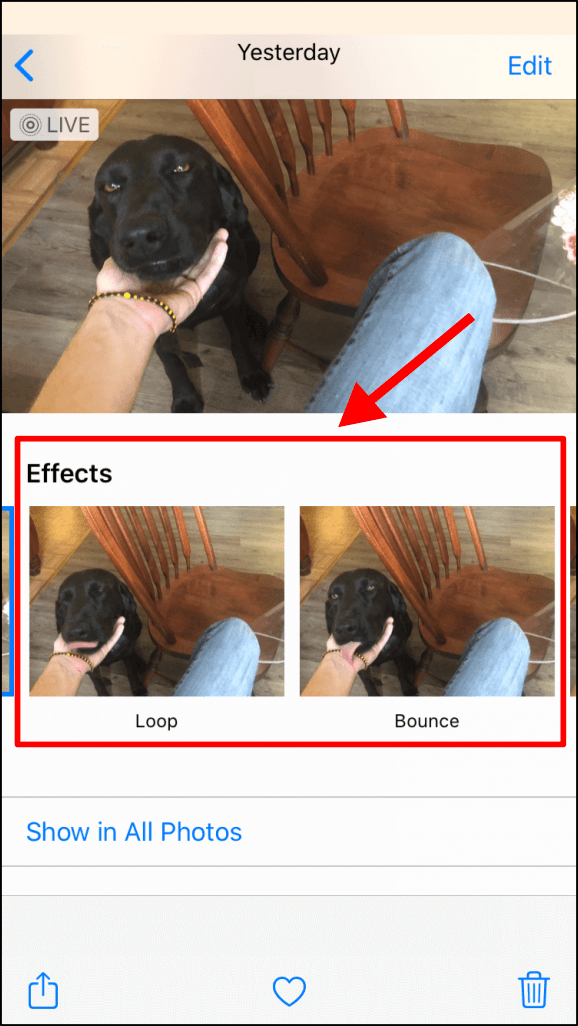
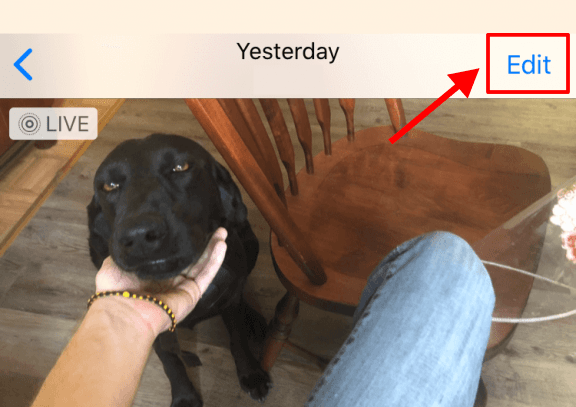
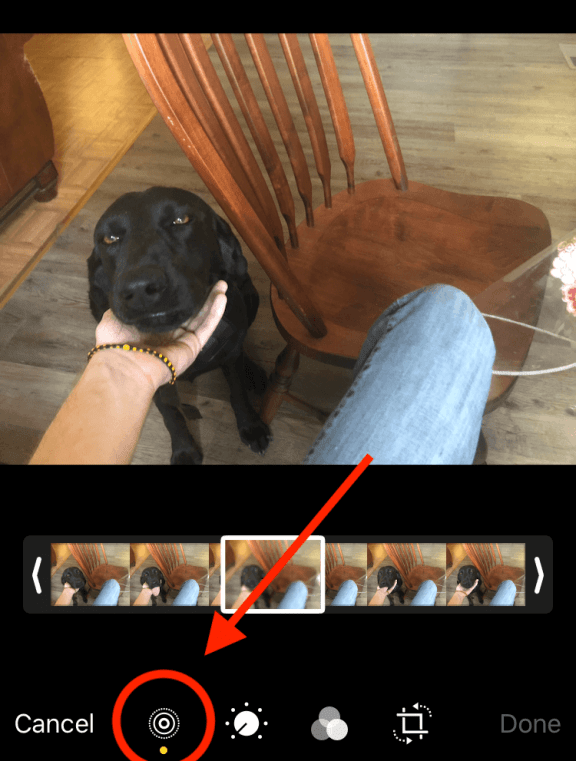
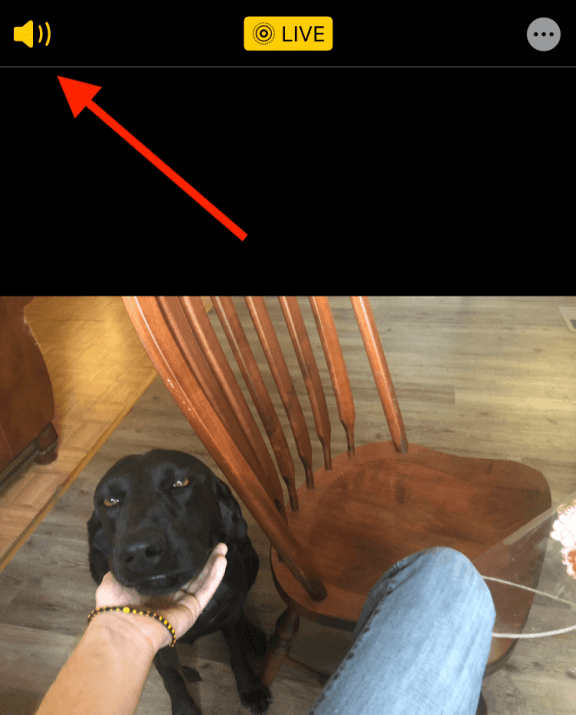
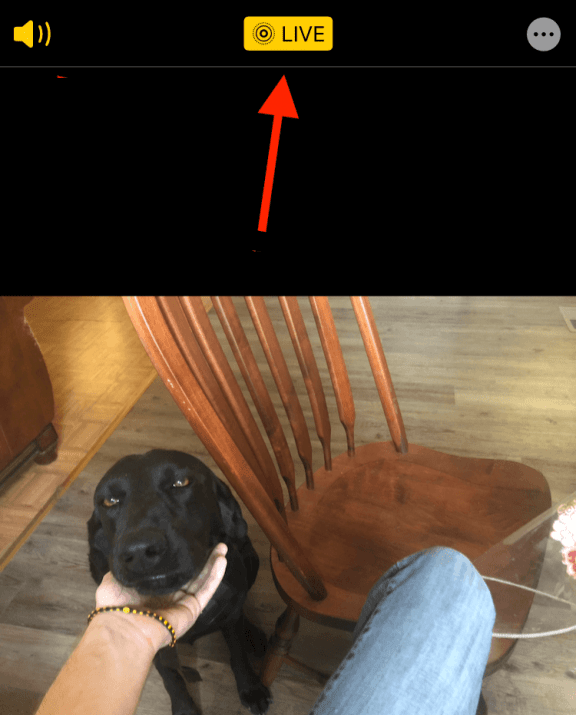
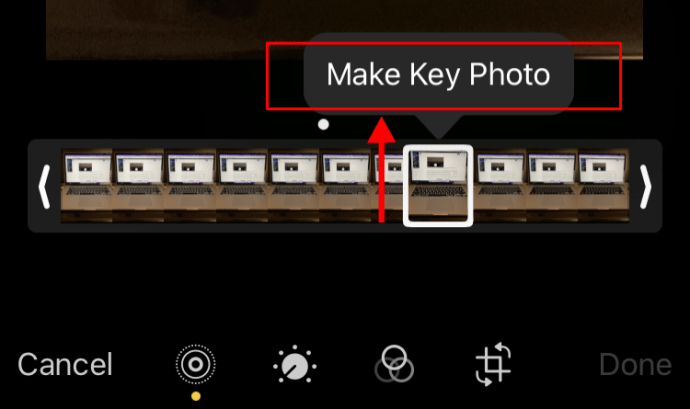
Η Live Photo σας είναι πλέον επεξεργασμένη και έτοιμη για ανάρτηση στο Instagram Story σας. Θυμηθείτε, δεν μπορείτε να ανεβάσετε τη Ζωντανή Φωτογραφία ως ανάρτηση στο Instagram απευθείας, αλλά μπορείτε να τη δημοσιεύσετε στο IG Stories. Το Instagram το μετατρέπει αυτόματα σε αρχείο “Boomerang” πριν το δημοσιεύσει στο Story σας.
Πώς να μοιραστείτε μια ζωντανή φωτογραφία στο Instagram
Το Live Photos είναι μια κομψή δυνατότητα που προστέθηκε στα μοντέλα iPhone 6 και νεότερα μοντέλα. Αντί να τραβήξει ένα στιγμιότυπο, το Live Photos κάνει εγγραφή βίντεο και ήχου 1,5 δευτερολέπτου (όπως αναφέρθηκε προηγουμένως), κάνοντας το Live Photos περισσότερο σαν βίντεο παρά σαν ακίνητες φωτογραφίες.
Αυτή η σύντομη εγγραφή περιέχει βίντεο και ήχο, τα οποία σχηματίζουν μια Ζωντανή Φωτογραφία. Παρά το ότι υπονοεί το όνομα, οι Ζωντανές Φωτογραφίες δεν γίνονται σε πραγματικό χρόνο και δεν είναι ακριβώς φωτογραφίες. Αντίθετα, μοιάζουν περισσότερο με μικρά κινούμενα σχέδια που δείχνουν μόνο ένα καρέ (μια εικόνα), αλλά μπορούν να παίξουν σαν κινούμενα σχέδια αν τα πατήσετε παρατεταμένα.
Το όνομα παραπέμπει σε μια φωτογραφία που είναι ζωντανή και όχι κάτι που συμβαίνει ζωντανά. Είναι μια ζωντανή φωτογραφία γιατί μοιάζει με μια φωτογραφία που ζωντανεύει, ζωντανεύει τον εαυτό της, κάπως σαν τις φωτογραφίες του Χάρι Πότερ.
Παρά το γεγονός ότι έχει να κάνει με τις εικόνες, το Instagram άργησε πολύ να υιοθετήσει τη χρήση των Live Photos. Τη στιγμή που γράφεται αυτό το άρθρο, το Instagram υποστηρίζει μόνο βίντεο 3 δευτερολέπτων ή περισσότερο. Καθώς μια Ζωντανή Φωτογραφία διαρκεί μόνο 1,5 δευτερόλεπτο, δεν θα λειτουργήσει. Η μεταφόρτωση μιας ζωντανής φωτογραφίας από το iPhone σας στο Instagram θα την κάνει να φαίνεται σαν ακίνητη εικόνα.
Μπορείτε να δημοσιεύσετε τη Ζωντανή Φωτογραφία ως συνήθως στο Instagram, αλλά θα εμφανίζεται μόνο ως ακίνητη εικόνα, ξεπερνώντας το νόημα ότι είναι μια ζωντανή φωτογραφία εξαρχής.
Υπάρχει μια λύση: μετατροπή της Ζωντανής Φωτογραφίας σε Μπούμερανγκ.
Μπορείτε να κάνετε μια ζωντανή φωτογραφία σε μπούμερανγκ;
Η μετατροπή της Ζωντανής φωτογραφίας σας σε Μπούμερανγκ θα αλλάξει τη Ζωντανή Φωτογραφία σας σε 1 δευτερόλεπτο, που είναι η διάρκεια ενός Μπούμερανγκ, μειώνοντας τον χρόνο της Ζωντανής Φωτογραφίας σας διάρκειας 1,5 δευτερολέπτου κατά μισό δευτερόλεπτο. Τα καλά νέα είναι ότι οι Live Photos συχνά καταλήγουν να είναι φοβερά Boomerang.
Τα μπούμερανγκ είναι η έκδοση σύντομων βίντεο του Instagram. Χρησιμοποιεί τη λειτουργία ριπής φωτογραφίας της φωτογραφικής μηχανής σας για να τραβήξει μια σειρά από λήψεις που θα δημιουργήσουν μια κινούμενη εικόνα και μπορείτε επίσης να τη χρησιμοποιήσετε για να μετατρέψετε μια Ζωντανή Φωτογραφία σε Μπούμερανγκ.
Όσοι χρησιμοποιούν παλαιότερες εκδόσεις μπορούν ακόμα να χρησιμοποιήσουν τη μέθοδο που αναφέρεται παρακάτω. Εάν έχετε ένα νέο τηλέφωνο, παραλείψτε τις επιλογές που λειτουργούν για το τηλέφωνό σας.
Κάντε μια ζωντανή φωτογραφία σε ένα μπούμερανγκ Instagram στο iPhone 5 ή παλαιότερο
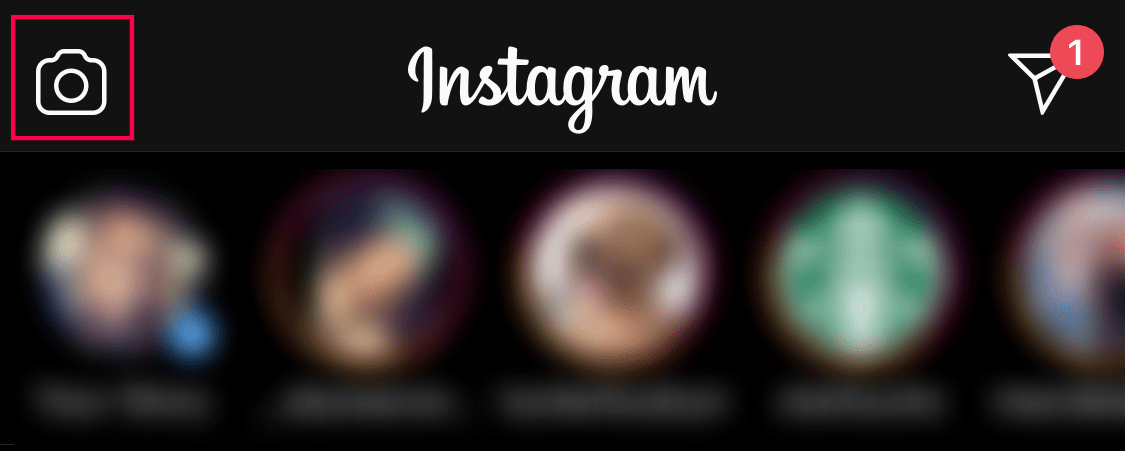
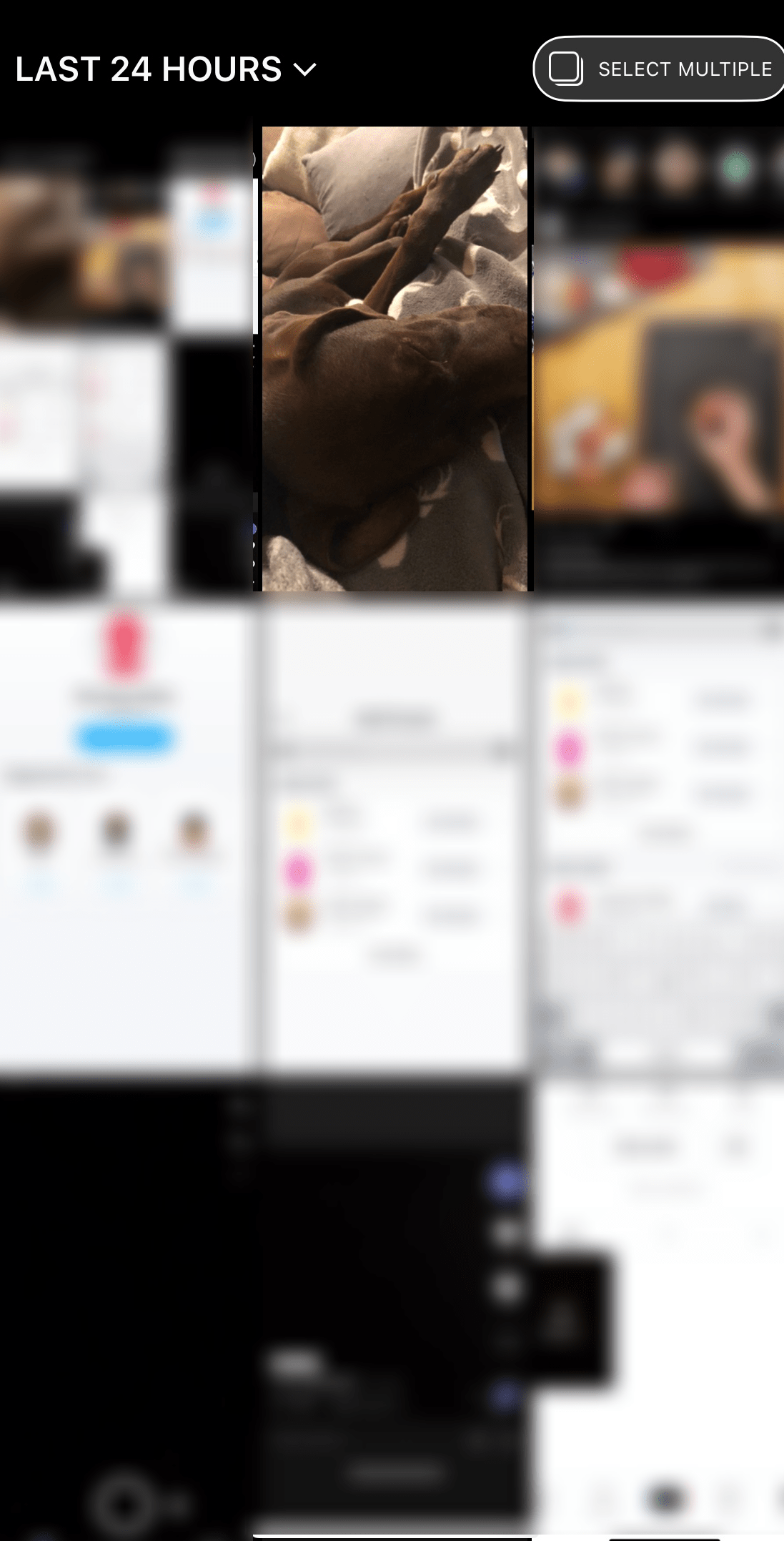
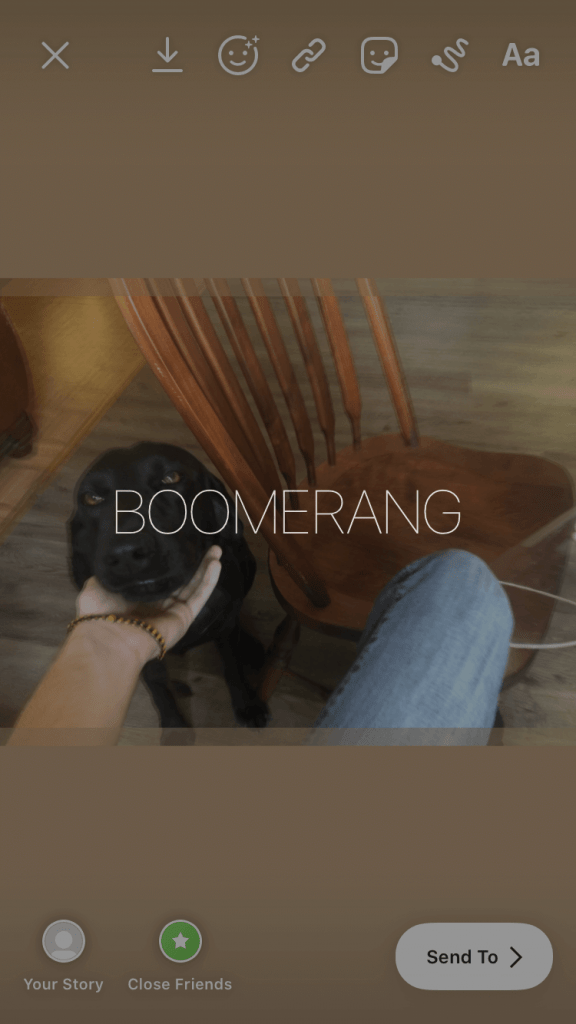
Δεν είναι η πιο κομψή λύση, αλλά τελειώνει τη δουλειά μέχρι το Instagram να φτάσει στο παρόν και να αρχίσει να παίζει όμορφα με τις Live Photos.
Δημιουργήστε μια ζωντανή φωτογραφία σε ένα μπούμερανγκ Instagram στο iPhone 6 και νεότερο
Εάν δεν έχετε πλέον την επιλογή πατώντας/κρατήστε για να δημοσιεύσετε τη φωτογραφία, δοκιμάστε αυτό:
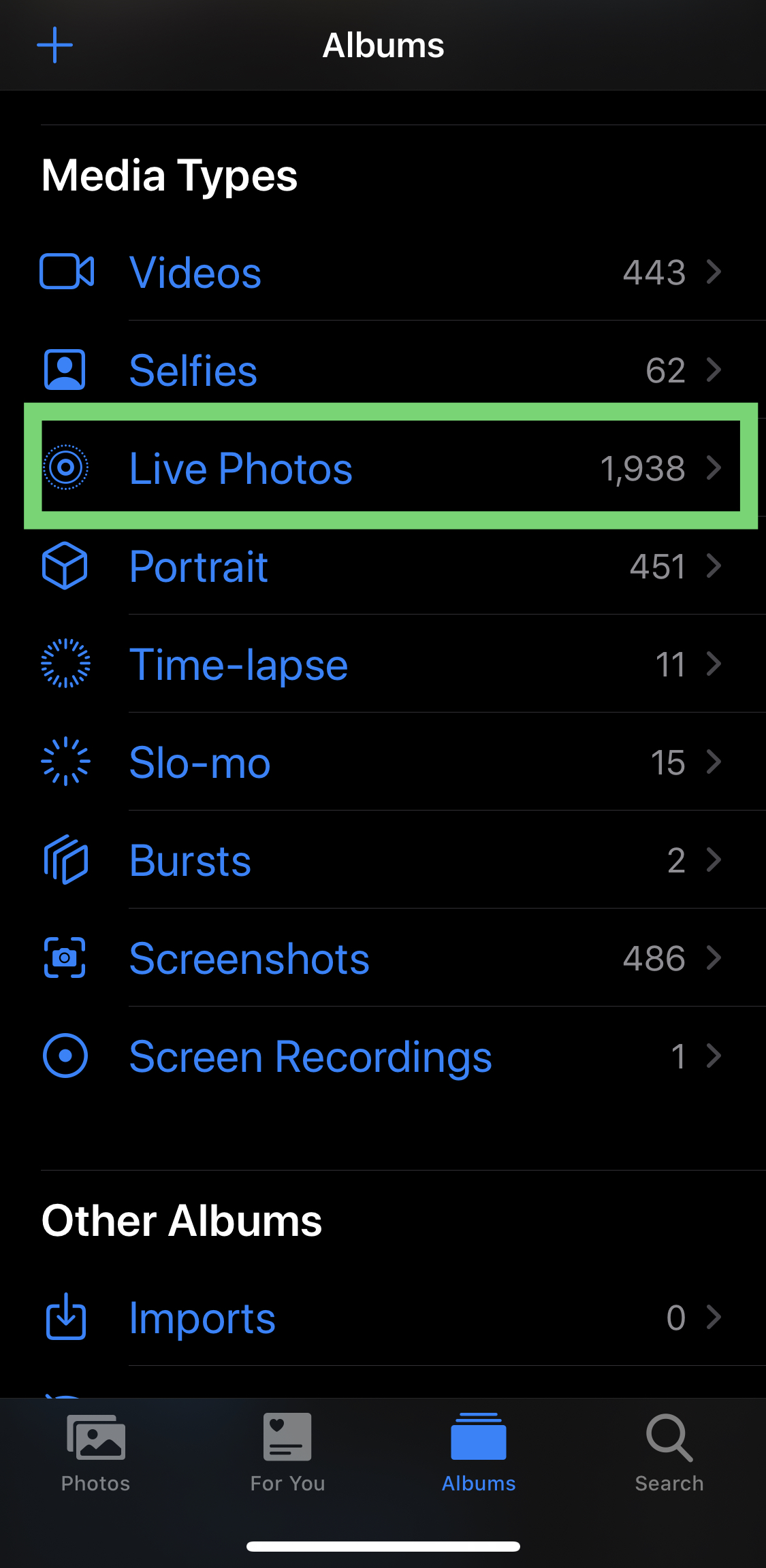
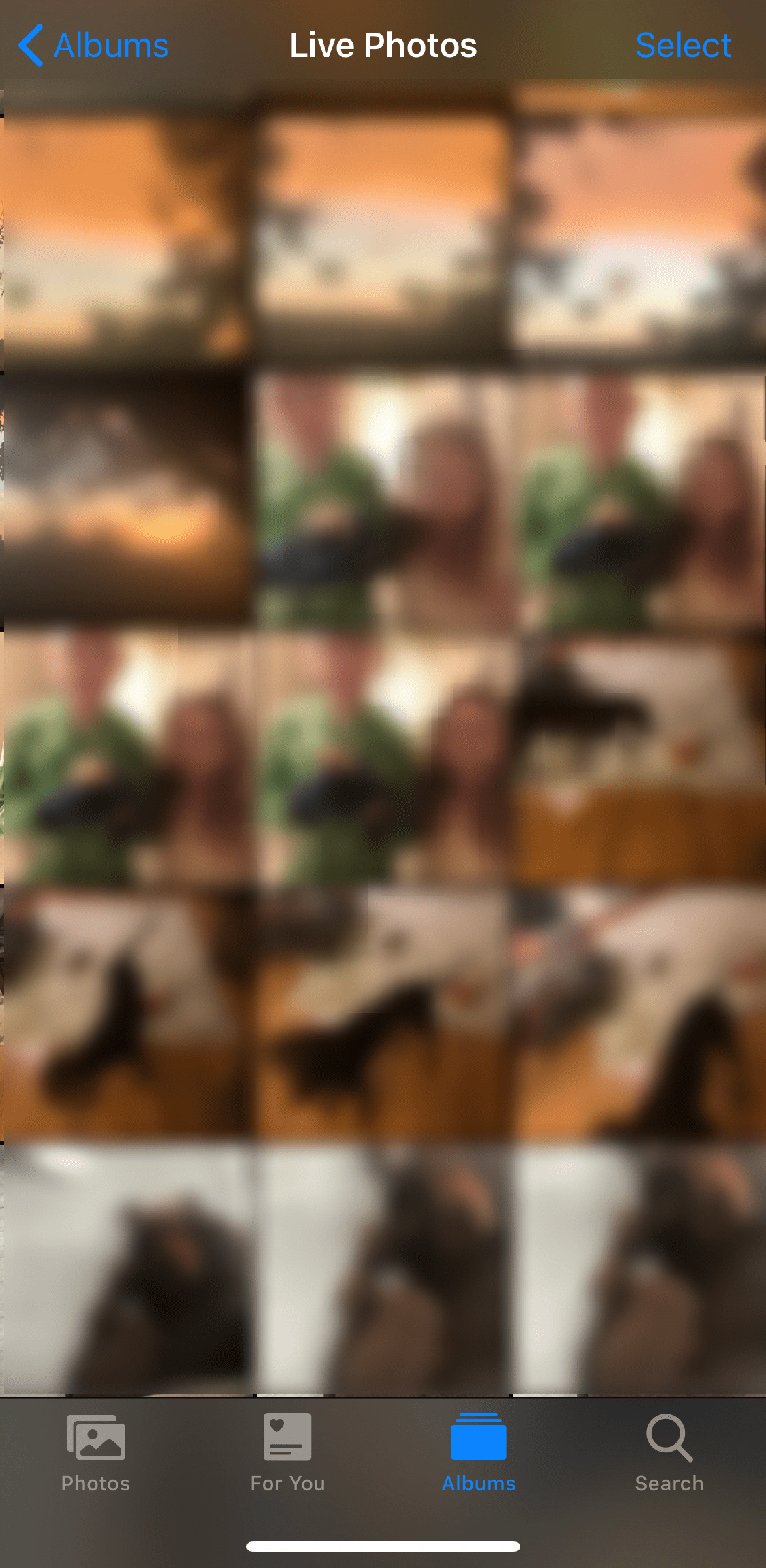
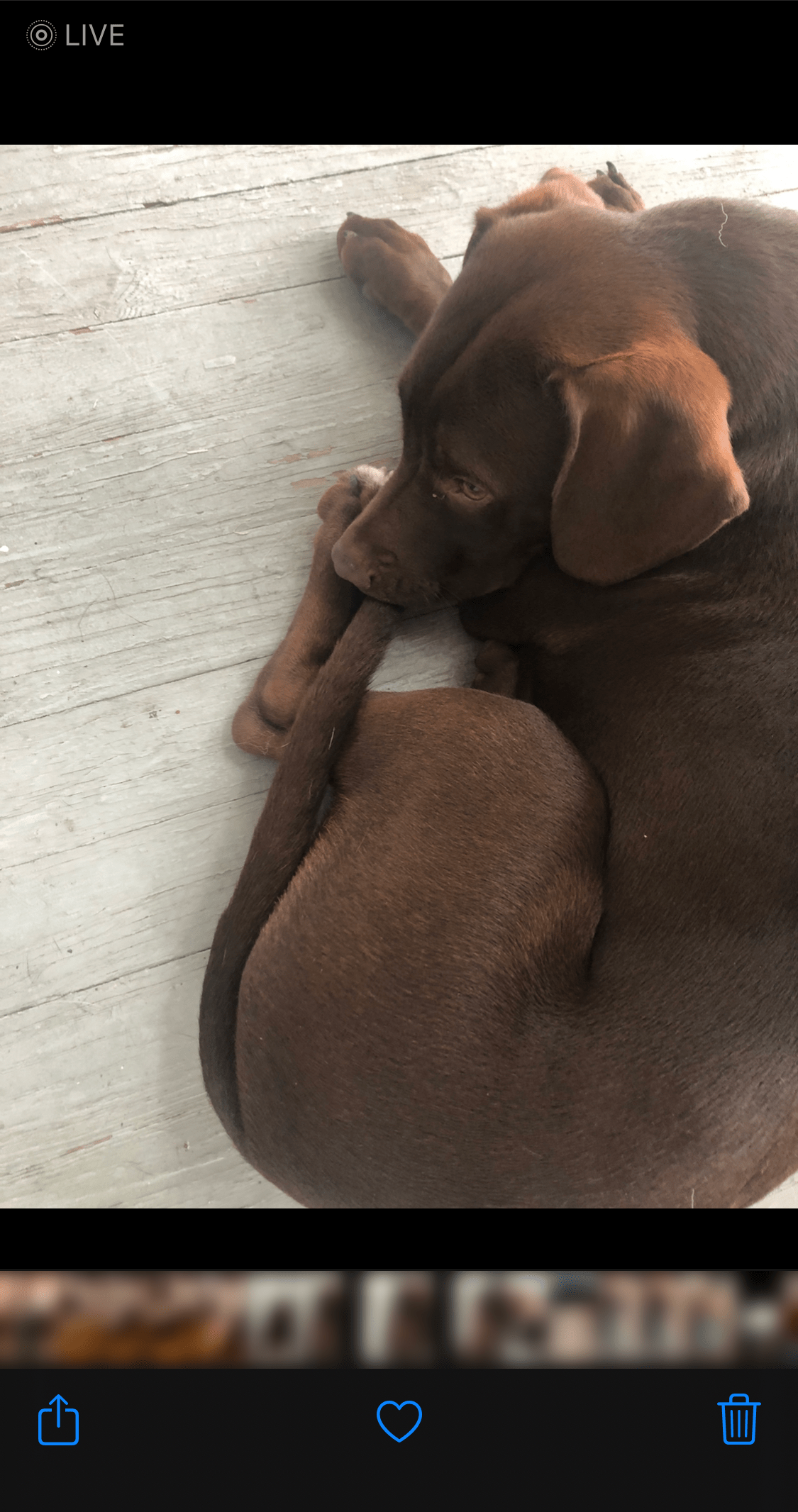
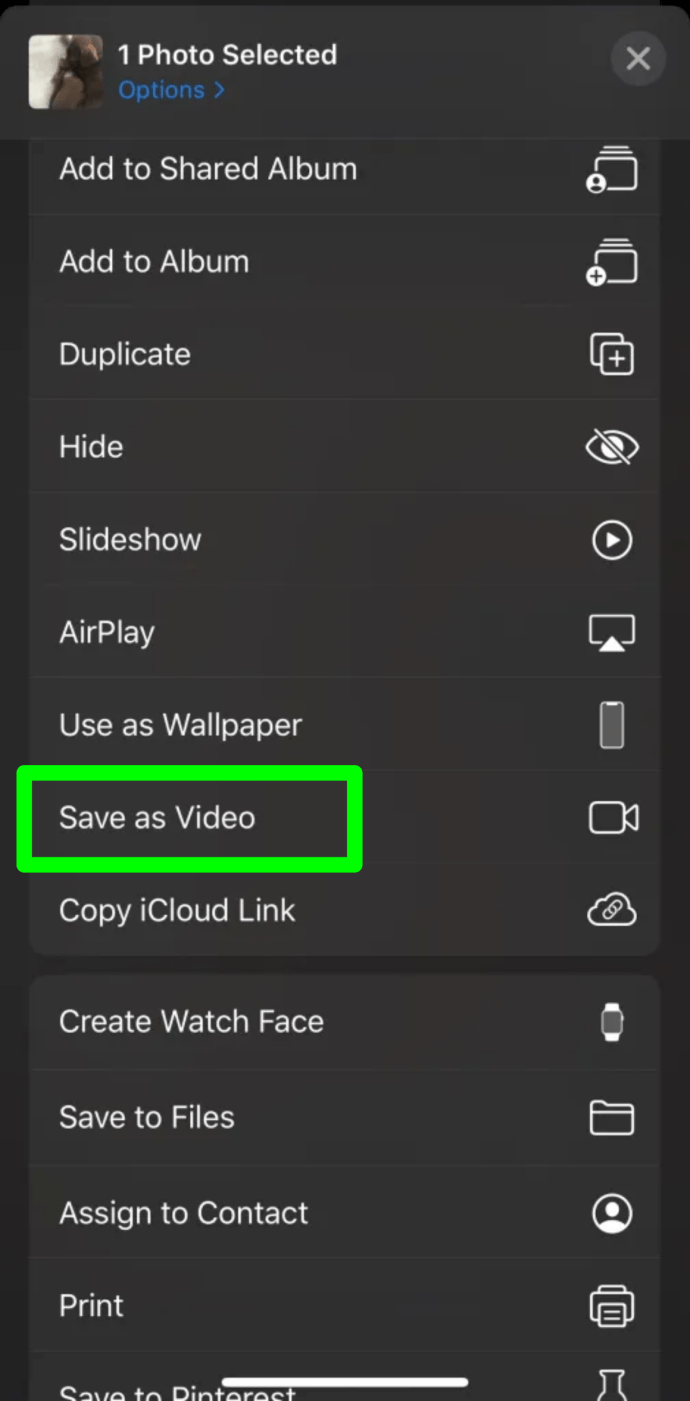
Αφού αποθηκεύσετε τη Live φωτογραφία σας ως βίντεο, μεταβείτε στο Instagram και ανεβάστε την ως ιστορία, όπως συνήθως.
Μετατρέψτε τις ζωντανές σας φωτογραφίες σε κινούμενα GIF
Εάν η παραπάνω λύση δεν λειτουργεί για εσάς, μπορείτε πάντα να μετατρέψετε τις Ζωντανές Φωτογραφίες σας σε GIF και να τις ανεβάσετε στο Instagram. Ενώ οι εφαρμογές είναι περιορισμένες, το Giftr χρησιμοποιεί βίντεο, στοκ φωτογραφίες, selfies και ζωντανές φωτογραφίες για να δημιουργήσει μοναδικά κινούμενα GIF εκτός από βίντεο και νέες Ζωντανές Φωτογραφίες.
Για αυτό το θέμα, χρησιμοποιείτε το Giftr για να μετατρέψετε τις Ζωντανές Φωτογραφίες σας σε κινούμενα GIF για ανάρτηση στο Instagram.
Άλλες εφαρμογές όπως το Lively λειτουργούν επίσης, αλλά το Giftr κάνει τη δουλειά καλά.
Μπορείτε να μοιραστείτε ζωντανές φωτογραφίες στα Instagram Stories;
Η κοινή χρήση ζωντανών φωτογραφιών στο Instagram ακολουθεί την ίδια ιδέα με τη μεταφόρτωση μιας ζωντανής φωτογραφίας στο Instagram Story σας. Το Instagram μετατρέπει αυτόματα τις Ζωντανές Φωτογραφίες σας σε Μπούμερανγκ. Μπορείτε να μοιραστείτε τις Ζωντανές Φωτογραφίες σας (τώρα Μπούμερανγκ) με όποιον θέλετε.
Για να ανεβάσετε μια ζωντανή φωτογραφία στο Instagram Stories και να την μοιραστείτε, ακολουθήστε αυτά τα εύκολα βήματα:
Παραδόξως, ακόμη και μήνες αφότου το Instagram επέτρεψε τη μεταφόρτωση των Live Photos, η εφαρμογή εξακολουθεί να μην παίζει καλά με αυτές. Αντίθετα, το Instagram εμμένει στη λειτουργία «Boomerang». Ωστόσο, επιτρέπουν τουλάχιστον το Apple Live Photos να μεταφορτώνεται και να μετατρέπεται αυτόματα σε αρχεία Boomerang κατά τη δημοσίευση στο My Stories. Όσον αφορά τις κανονικές αναρτήσεις στο Instagram, πρέπει να μετατρέψετε τη Ζωντανή φωτογραφία σας σε κινούμενο GIF, διαφορετικά θα γίνει ακίνητη εικόνα.
Εάν θέλετε να ανεβάσετε μια ζωντανή φωτογραφία στη δημοσίευσή σας στο Instagram και όχι στο Story σας, πρέπει πρώτα να τη μετατρέψετε σε κινούμενο GIF.
Instagram Live Photos to Stories Συνήθεις ερωτήσεις
Τα τηλέφωνα Galaxy έχουν Live Photos;
Ναι, έχετε το Motion Photos, την έκδοση Samsung Live Photos της Apple. Και τα δύο είναι μοναδικά, αλλά εξυπηρετούν τον ίδιο σκοπό της δημιουργίας κινούμενων φωτογραφιών. Μπορείτε να τα ανεβάσετε χρησιμοποιώντας τα ίδια βήματα όπως παραπάνω. Εάν δεν μπορείτε να το αποθηκεύσετε ως βίντεο, αποθηκεύστε το ως βίντεο στις Φωτογραφίες Google.
Μπορώ να προσθέσω αυτοκόλλητα στις Live φωτογραφίες μου;
Ναι, όπως θα κάνατε με κάθε άλλη ανάρτηση στο Instagram, μπορείτε να προσθέσετε αυτοκόλλητα, ημερομηνία, ώρα κ.λπ.

